Tabla de contenido
Si ha instalado el Microsoft Teredo Tunneling Adapter y tras el reinicio, el Teredo Tunneling Adapter no aparece como dispositivo instalado en el administrador de dispositivos, o si no funciona (El dispositivo no puede iniciarse - Código 10), entonces es probable que Teredo Tunneling esté mal configurado en su ordenador. Para solucionar estos problemas en el Teredo Tunneling Adapter (o en la pseudointerfaz de Teredo Tunneling) siga los siguientes pasosabajo.

Cómo solucionar el problema de falta de Teredo Tunneling o el error de pseudointerfaz de Teredo Tunneling Código 10.
Paso 1: Habilitar el cliente Teredo.
1. Ir a Inicie > Todos los programas > Accesorios .
2. Haga clic con el botón derecho del ratón en Indicación de comandos y seleccione Ejecutar como administrador

3. En la ventana del símbolo del sistema, escriba los siguientes comandos en este orden y pulse Entre en después de escribir cada una de ellas.
- netshint teredoset state disabledint ipv6set teredo client
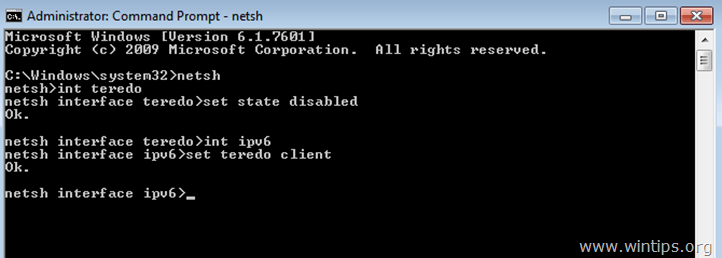
4. Cierre la ventana del símbolo del sistema.
Paso 2: Desinstalar la pseudointerfaz Teredo Tunneling .
5. Abrir Administrador de dispositivos Para hacer eso:
- Prensa " Windows ”
 + " R " para cargar el Ejecutar Escriba " devmgmt.msc " y pulse Entre en .
+ " R " para cargar el Ejecutar Escriba " devmgmt.msc " y pulse Entre en .
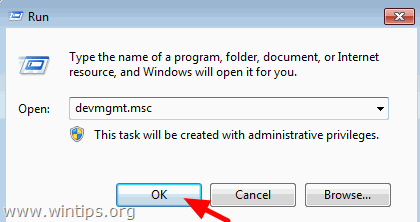
6. En el administrador de dispositivos, desde el Ver menú elegir Mostrar dispositivos ocultos .
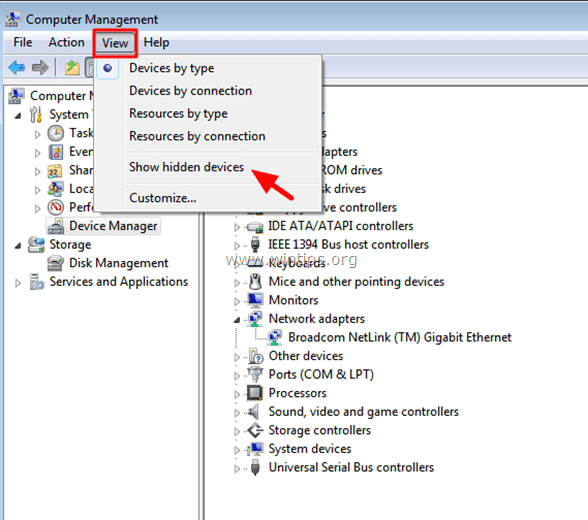
7. En Adaptadores de red debería ver ahora un nuevo dispositivo llamado Pseudointerfaz de túnel Teredo Haga clic con el botón derecho del ratón y seleccione Desinstalar .
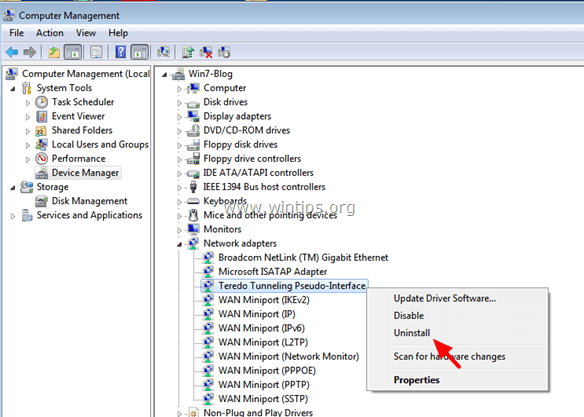
8. Sin cerrar el administrador de dispositivos continúe instalando Teredo Tunneling.
Paso 3: Reinstalar el adaptador de túnel Microsoft Teredo
1. Vuelva a instalar Microsoft Teredo Tunneling Adapter siguiendo los pasos de esta guía: Cómo instalar Microsoft Teredo Tunneling Adapter
2. Reinicie su ordenador.
Nota: Si el dispositivo Teredo Tunneling sigue sin iniciarse (Código 10), siga los pasos de esta guía El dispositivo Teredo Tunneling no puede iniciarse - Código 10 para solucionar el error.
¡Has terminado!

andy dawis
El blog de un administrador de sistemas sobre Windows





